宣伝失礼しました。本編に移ります。
Google広告に関してに関してさらに知見を深めたい!という方は、以下の記事に総括的にまとめてありますので、ぜひ読んでみてください。

また、ディスプレイ広告に関してに関してさらに知見を深めたい!という方は、以下の記事に総括的にまとめてありますので、ぜひ読んでみてください。

広告表示オプションとは

広告表示オプションとは、Google広告の広告文や見出しのほかに、解説や住所、電話番号、リンクなどを追加で掲載できる機能のことです。

検索広告だけでは文字数の関係で商品やサービスの詳細を伝えることが難しい場合がありますが、そのような時に自社の商品やサービスの詳細を広告を通して伝えられるのが広告表示オプションです。

今回解説する広告表示オプションを使用することで広告の情報量が増え、サービスや商品を選んでもらいやすくなり、一般的に広告のクリック率が高まります。またクリックスコアなどの品質スコアが上昇することで掲載順位が上がることも期待できます。
今回はGoogle広告の広告表示オプションを詳しく解説したいと思います。
広告表示オプションの仕組み
全ての広告に表示されるわけではない

大前提として、全ての広告インプレッションのタイミングで表示されるわけではありません。広告ランクが一定の基準に達している場合に掲載結果の向上が見込まれるものがランダムに選択されて表示がされます。掲載結果が上位にくれば表示される、と勘違いされやすいですが(総体的に掲載上位の品質スコアは高いので多くはなりますが)、品質スコアによって広告表示オプションの掲載可否が決まる点を覚えておいてください。
設定は、広告グループ/キャンペーンどちらでも設定可能

広告グループ単位でもキャンペーン単位でも設定可能です。
階層を細かく区切って設定するよりも、なるべく大きい階層の単位で設定できるようにすれば、工数を削減できそうです。
また、仮にキャンペーン/広告グループどちらにも広告表示オプションが設定されている場合、下層の階層、つまり広告グループの広告表示オプションが優先されます。
設定しないデメリットがない。ユーザーニーズに寄り添える範囲で、可能な限り多く設定しよう

訴求できる情報量/占有率の観点から、設定しないデメリットがありません。むしろ、競合のほとんどが設定していることを考えると、設定しない時点で引けをとっているともいえます。

上記の図は
+リスティング広告 +インハウス
のキーワードに対して広告を出稿し、「サイトリンク表示オプション」を設定した場合の例です。
広告下部の占有率が増えて、競合の広告を総体的に下に表示させることができます。
また、ユーザーが求めているコンテンツは、リスティング広告と一口に言っても、あらゆる媒体が想定されるので、特定の媒体の情報を必要としている場合、即リンク先へ媒体のカテゴリページへ遷移できるという点で、品質スコア向上も見込めるでしょう。
広告表示オプションのメリット
広告表示オプションのメリットは以下の三点があります。
・掲載順位の向上
・コンバーション向上
・クリック単価抑制
これからこの三点を解説していきます。
掲載順位の向上
Google広告には記事に応じたランクがあり、ランクの高い順に上位掲載されます。
掲載順位の決まり方は以下の通りです。
 広告ランクに関わってくる項目として広告表示オプションがあり、広告表示オプションを設定するだけで広告ランクが上がることが期待できます。
広告ランクに関わってくる項目として広告表示オプションがあり、広告表示オプションを設定するだけで広告ランクが上がることが期待できます。
コンバーション向上

広告表示オプションによってユーザーに公開する情報量が増えユーザーの行動に結びつきやすくなります。それによりクリック率が上がりコンバーションに結びつくことが期待できます。
クリック単価の抑制

Google広告では広告ランクが高いほど広告単価は下がっていきます。
前述した通り、広告表示オプションにはランクを上げる効果があるので設定することで広告単価を抑制することができます。
GoogleとYahooでの表示オプションの違い

GoogleとYahooでは使用できる広告表示オプションに違いがあります。
基本的にはGoogleの方が使用できる広告表示オプションは多くYahooの表示オプションはGoogleのものに似ているものが多いです。
以下それぞれで使える広告表示オプションを挙げていきます。
Googleで使える広告表示オプション
・サイトリンク表示オプション
・電話番号表示オプション
・コールアウト表示オプション
・構造化スペルニット表示オプション
・アプリリンク表示オプション
・レビュー表示オプション
・住所表示オプション
Yahooで使える広告表示オプション
・クリックリンク表示オプション
・電話番号表示オプション
・テキスト捕捉オプション
・カテゴリ捕捉オプション
Google広告での広告表示オプションの種類と設定方法
ここからは上記で挙げたGoogleの広告表示オプションの設定方法を検索連動型とファインド広告型に分けて解説していきます。
検索連動型広告
広告表示オプションオプション設定方法
今回は、キャンペーン単位に広告表示オプションを設定する手順を例にご説明します。
まず、キャンペーンをクリックし、「広告表示オプション」をクリックします。

次に、新規作成ボタンを押します。


それぞれ設定したい項目をクリックして、設定していきます。
サイトリンク表示オプション
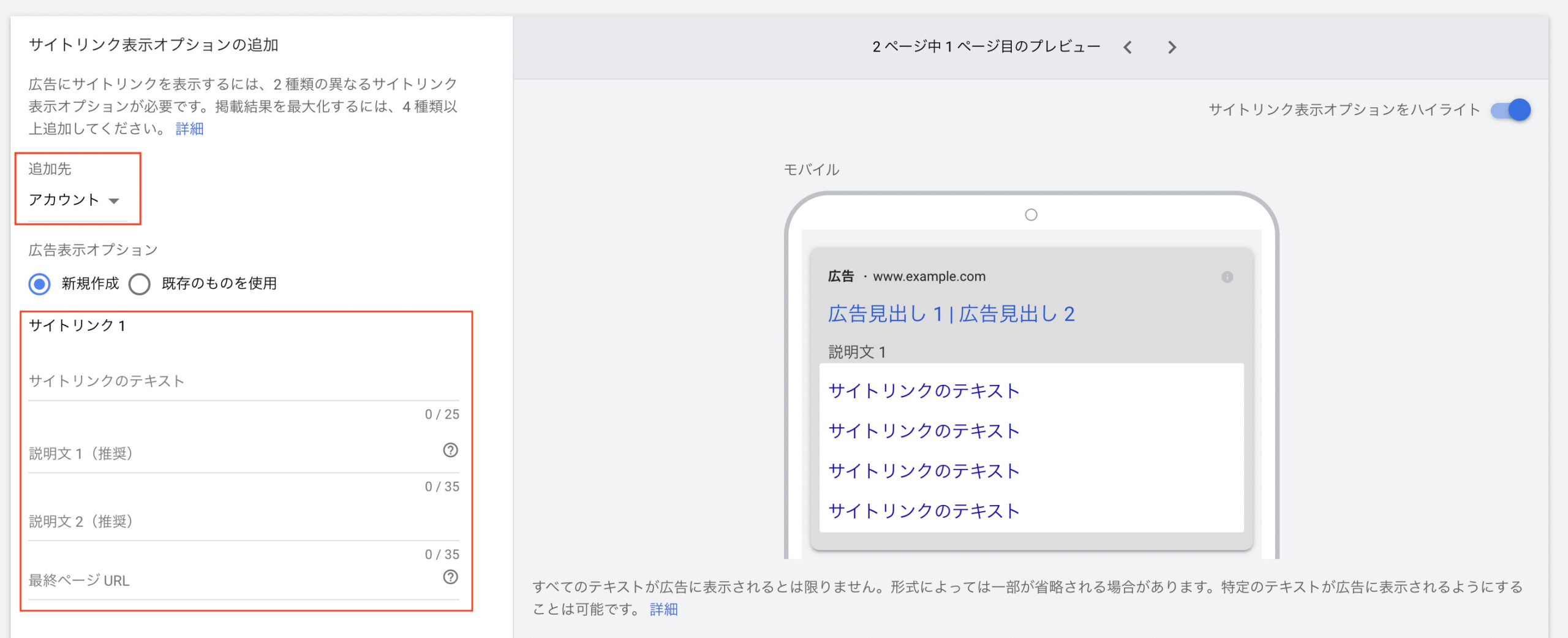
1.新規作成ボタンから 〔サイトリンク表示オプション〕を選択 2.追加先を▼から選択し、広告に表示させたいサイトリンクを入力
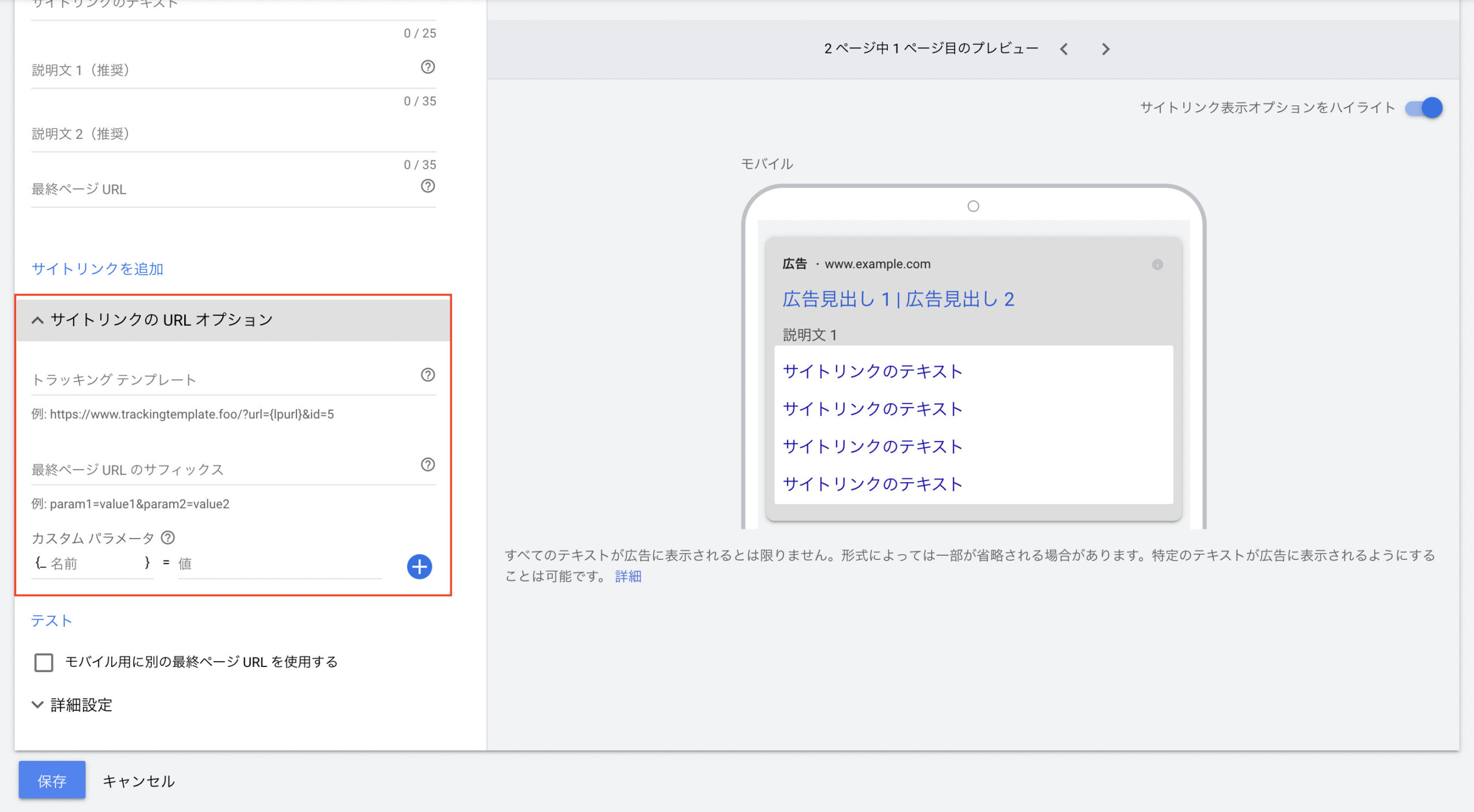
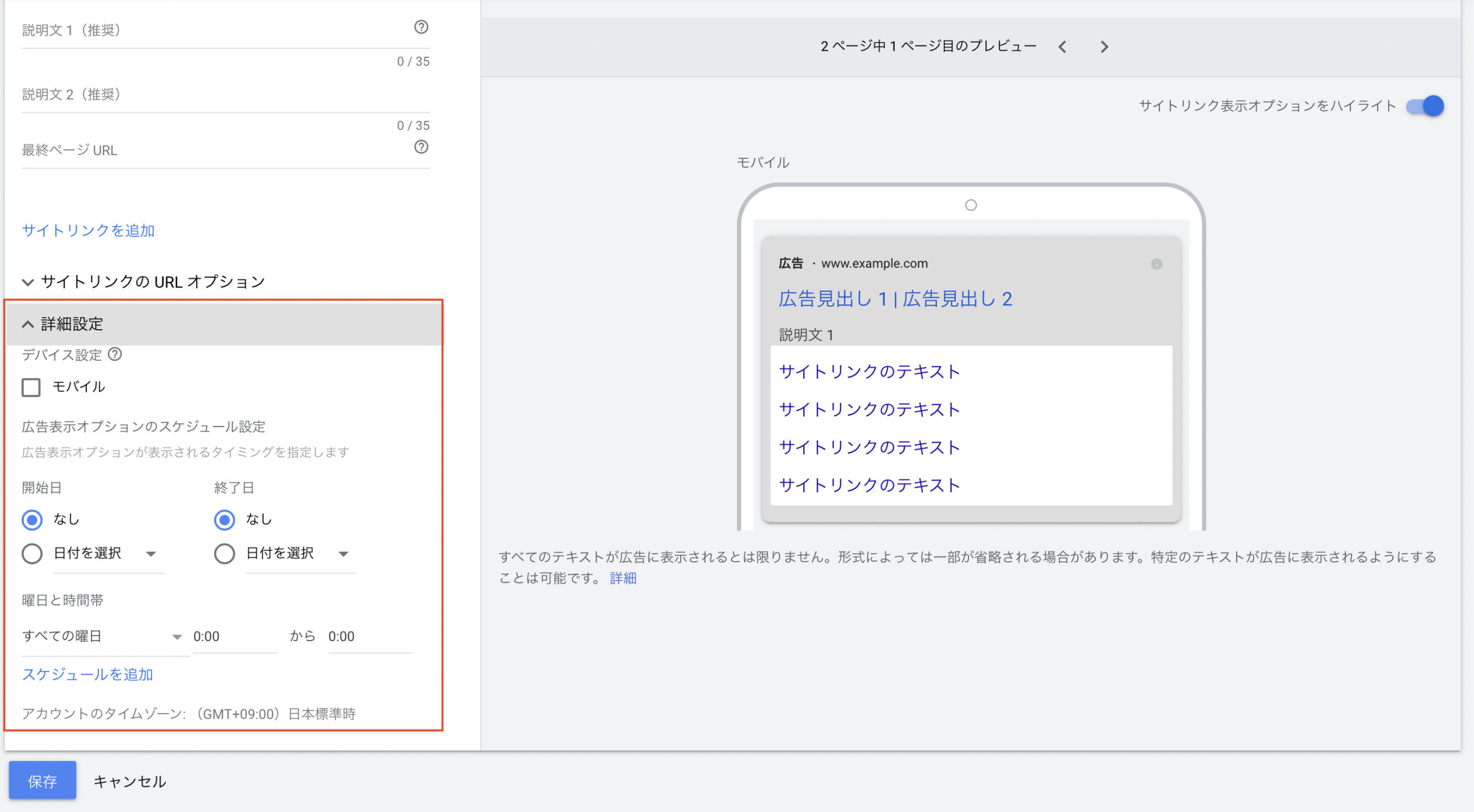
3.〔サイトリンクのURLオプション〕、〔詳細設定〕も必要に応じて入力 ※他の広告表示オプションでも使用されるので以下から省略 4.保存をクリックしたら完了
コールアウト表示オプション
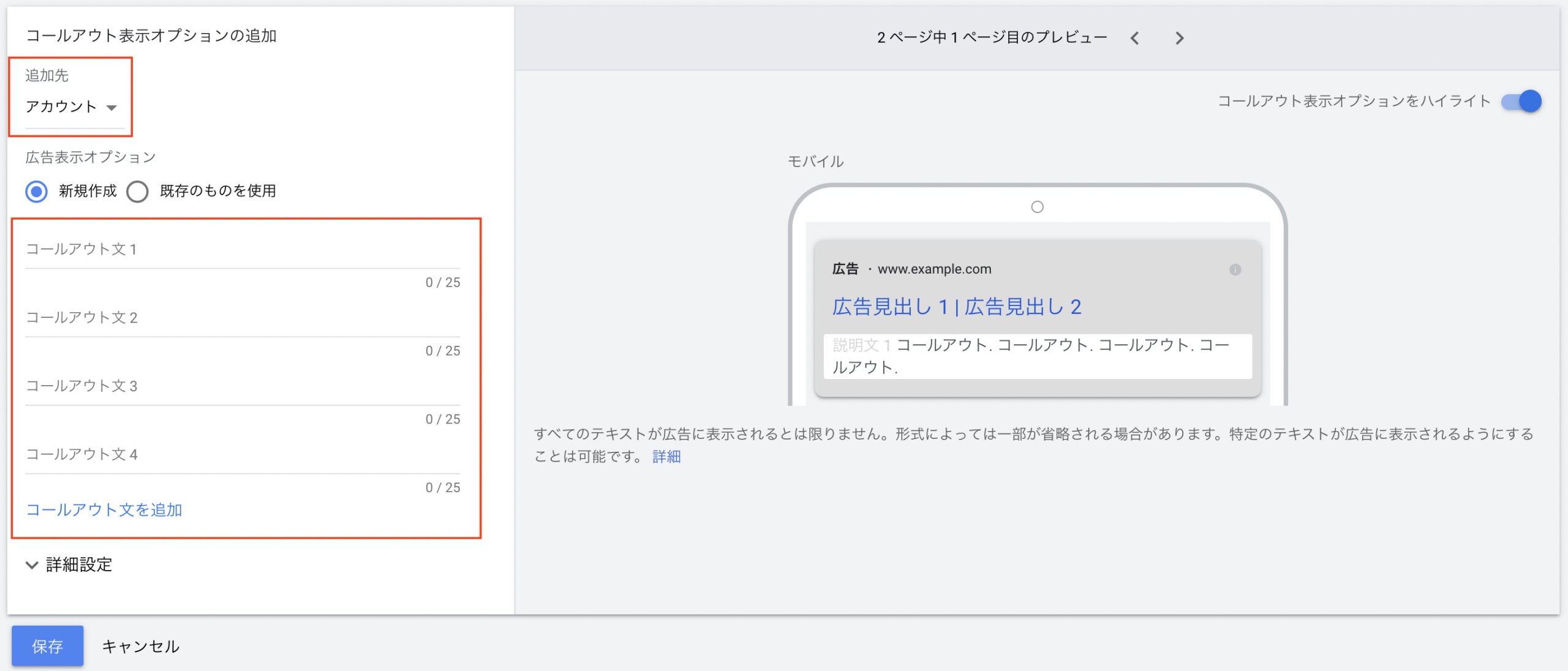
1..追加先を▼から選択し、コールアウト文を入力 2.保存をクリックしたら完了
構造化スニペット表示オプション
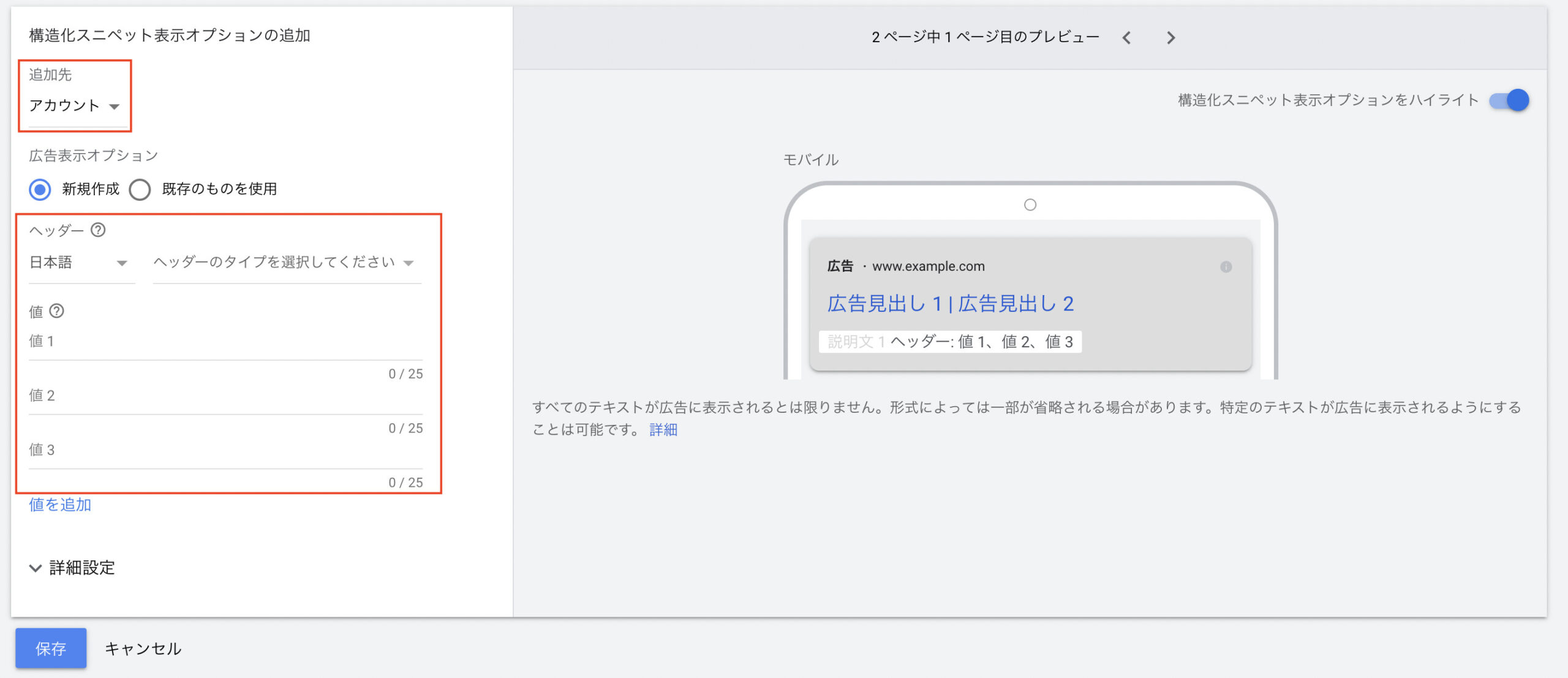
1.追加先を▼から選択し広告に表示するヘッダーと値を入力 2.保存をクリックしたら完了
電話番号表示オプション

1.追加先を▼から選択し、広告に表示する電話番号を入力 2.保存をクリックしたら完了
リードフォーム表示オプション
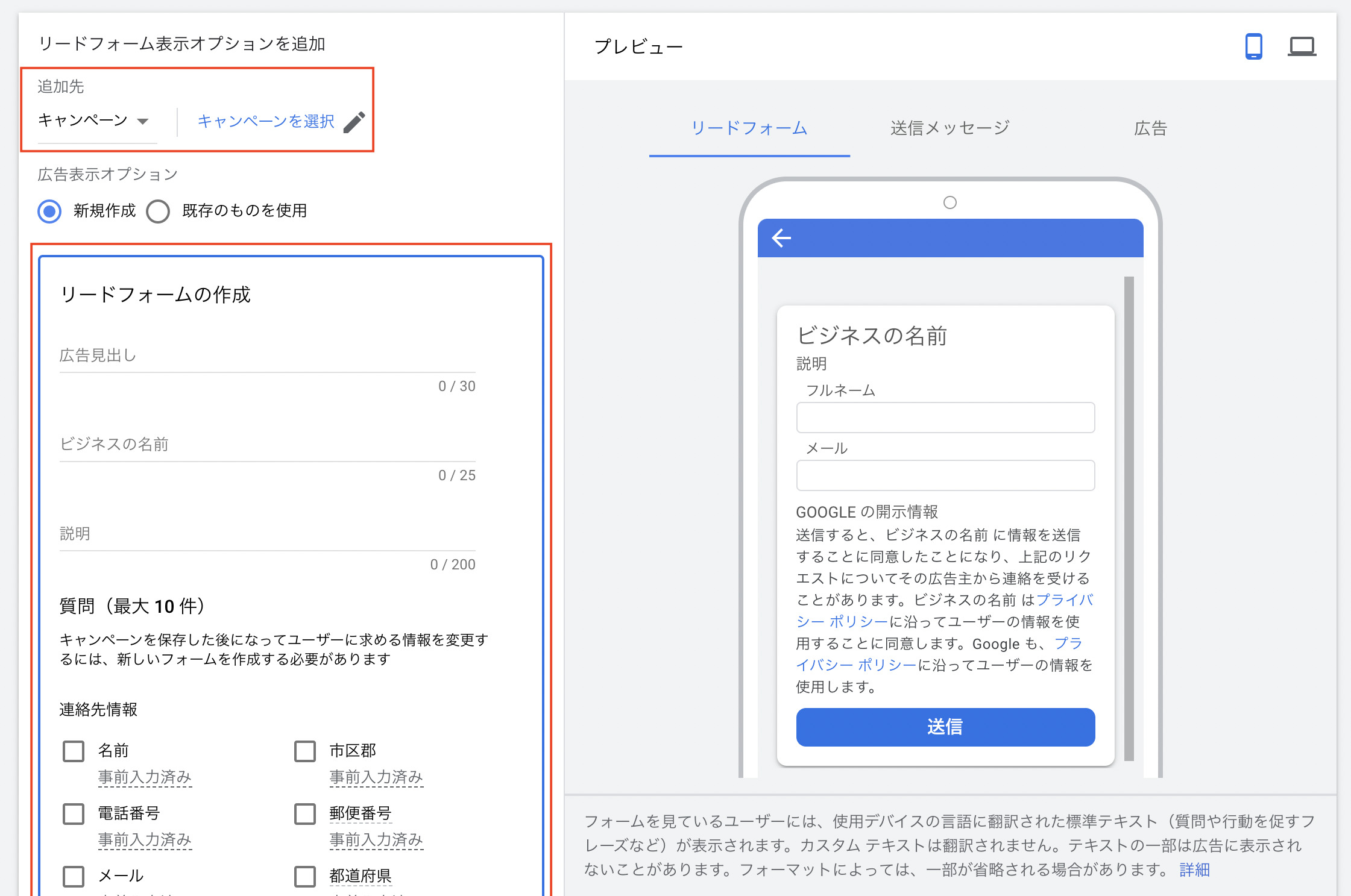
1.追加先をキャンペーンを選択から指定し、〔リードフォームの作成〕に必要事項を入力
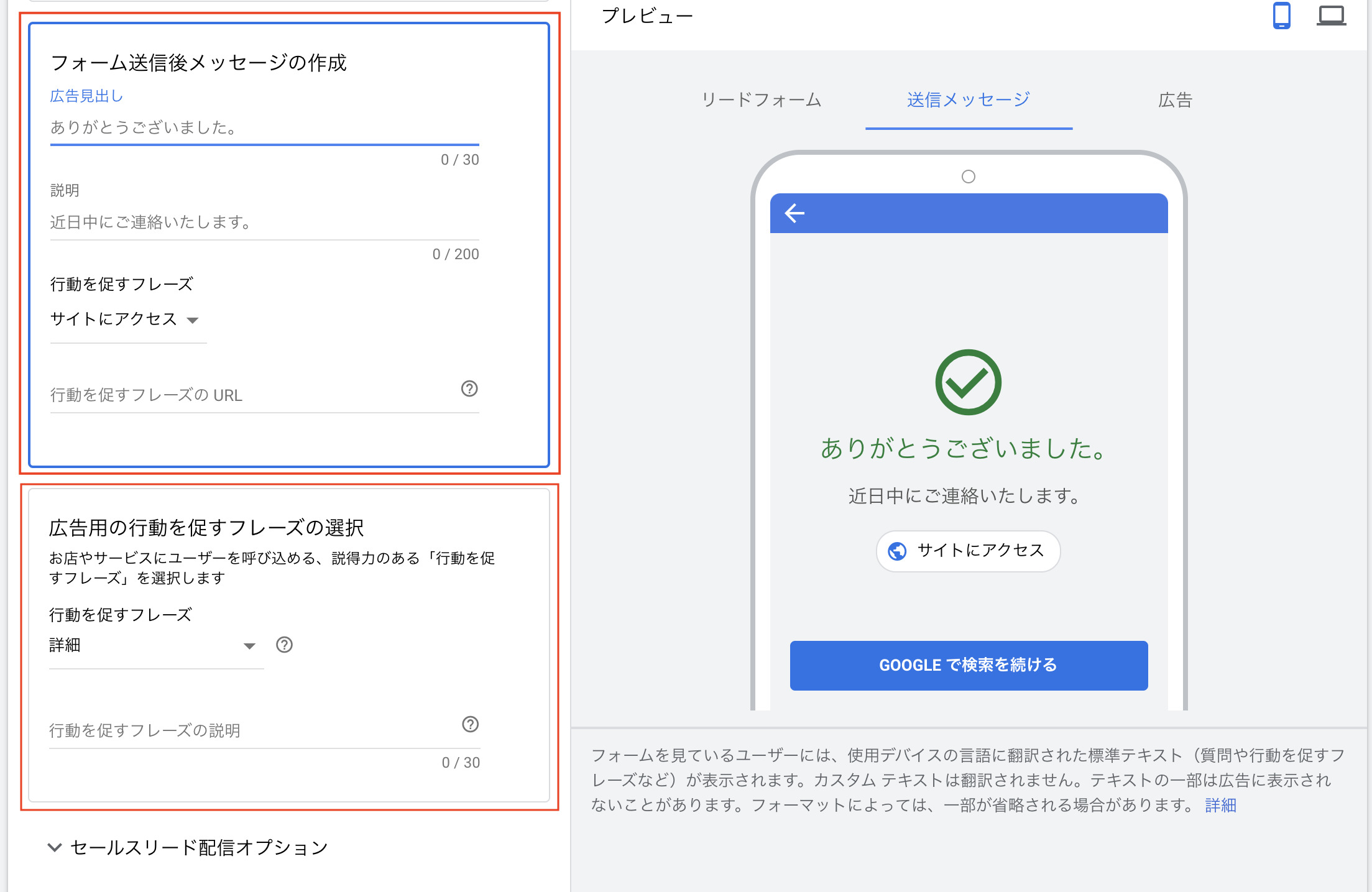
2.〔フォーム送信後メッセージ作成〕、〔広告用の行動を促すフレーズ〕も入力 3.保存をクリックしたら完了
住所表示オプション


1.追加先をキャンペーンを選択から指定

2.場所情報を▼から選択する 3.保存をクリックしたら完了
アフィリエイト住所表示オプション
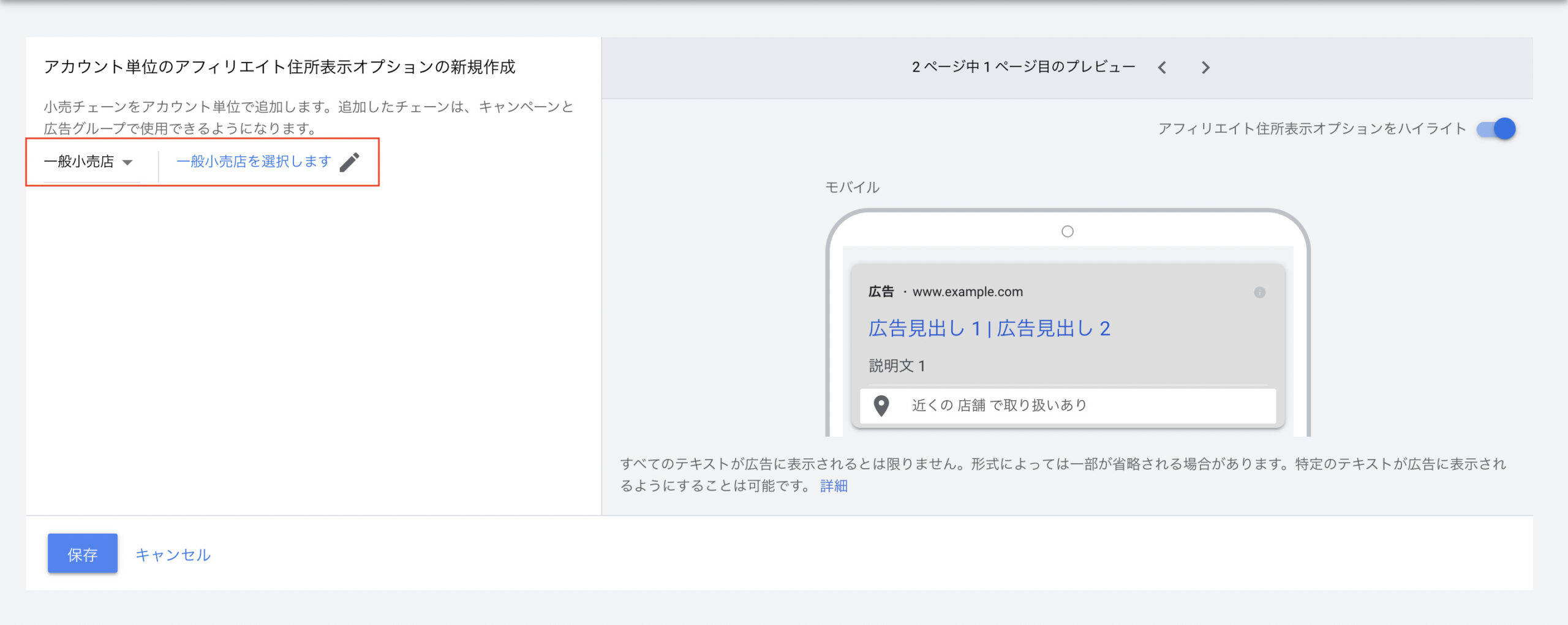
1.▼から自動車ディーラーか一般小売店か選択する
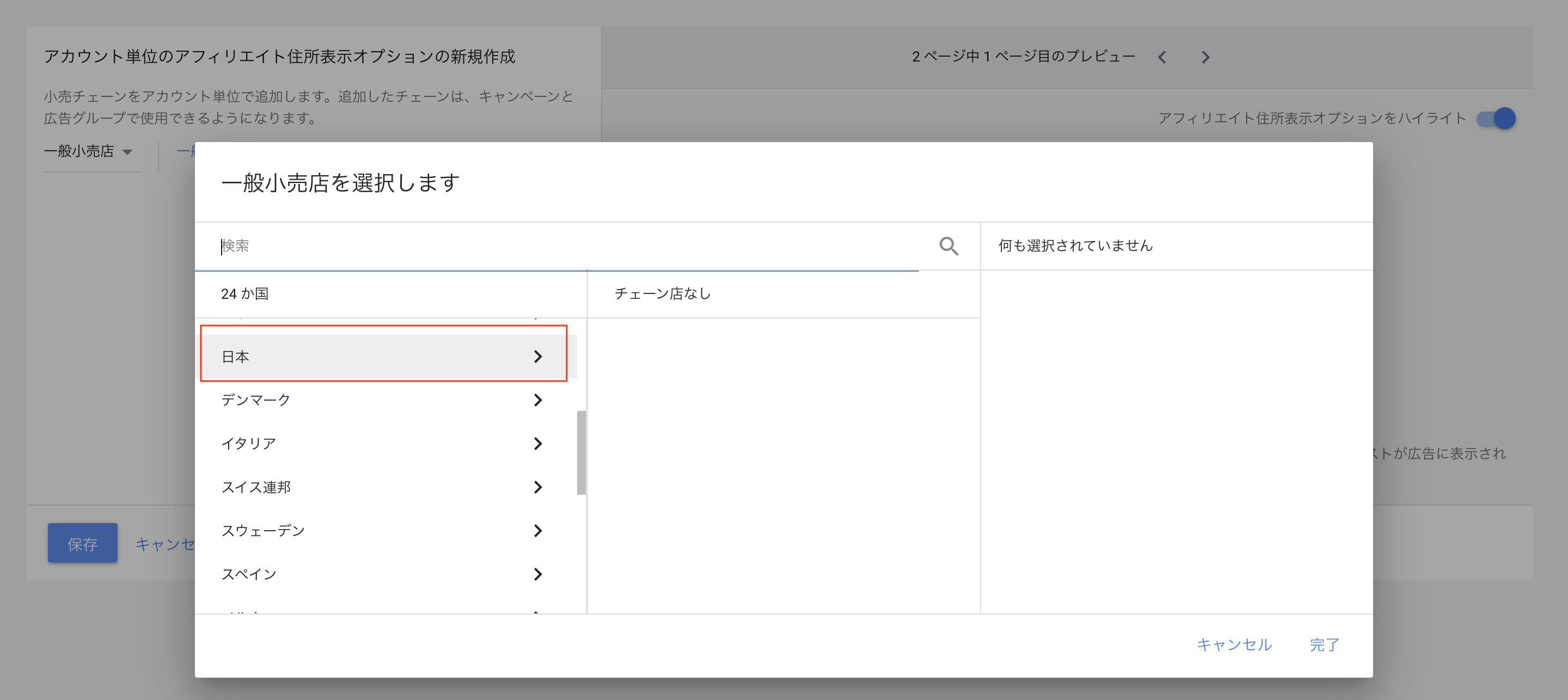
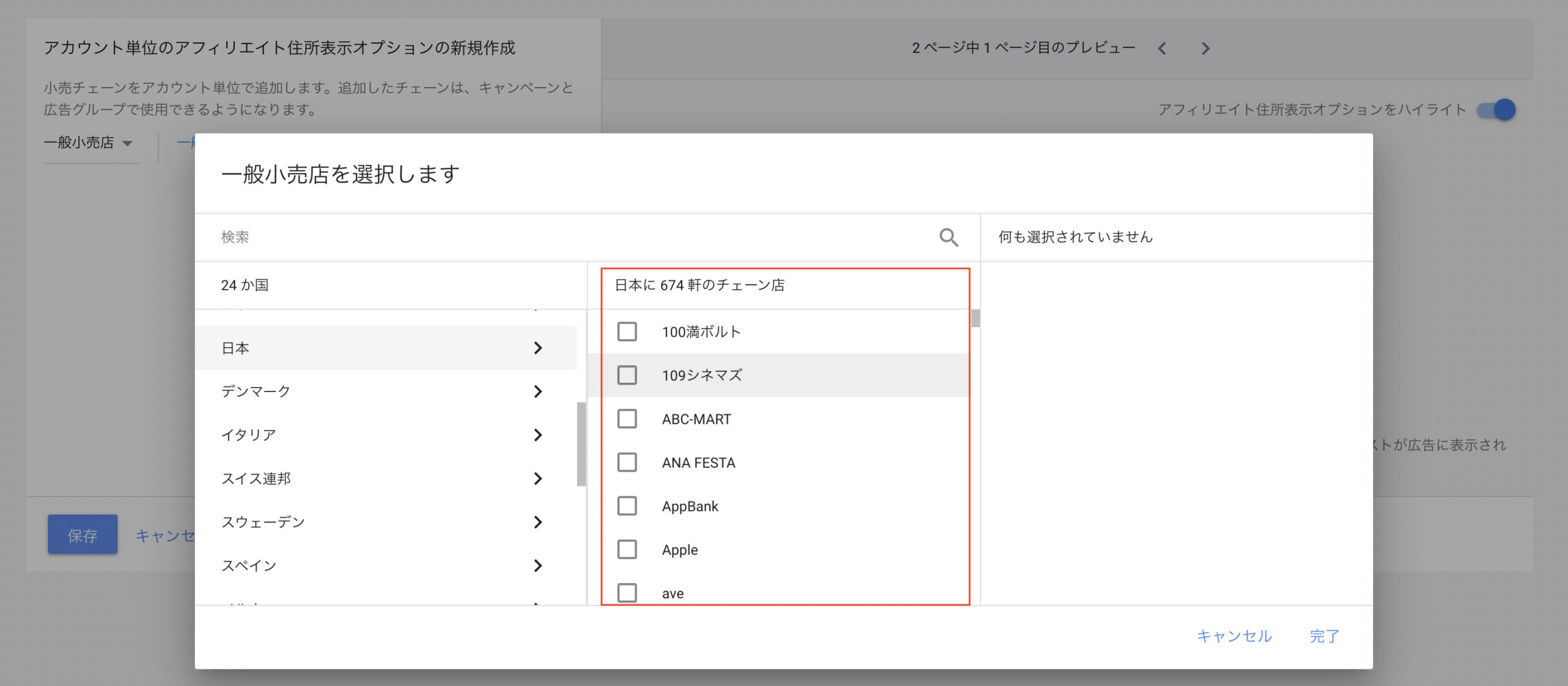
2.広告に載せたい店舗を▼横の〔選択します〕から指定する
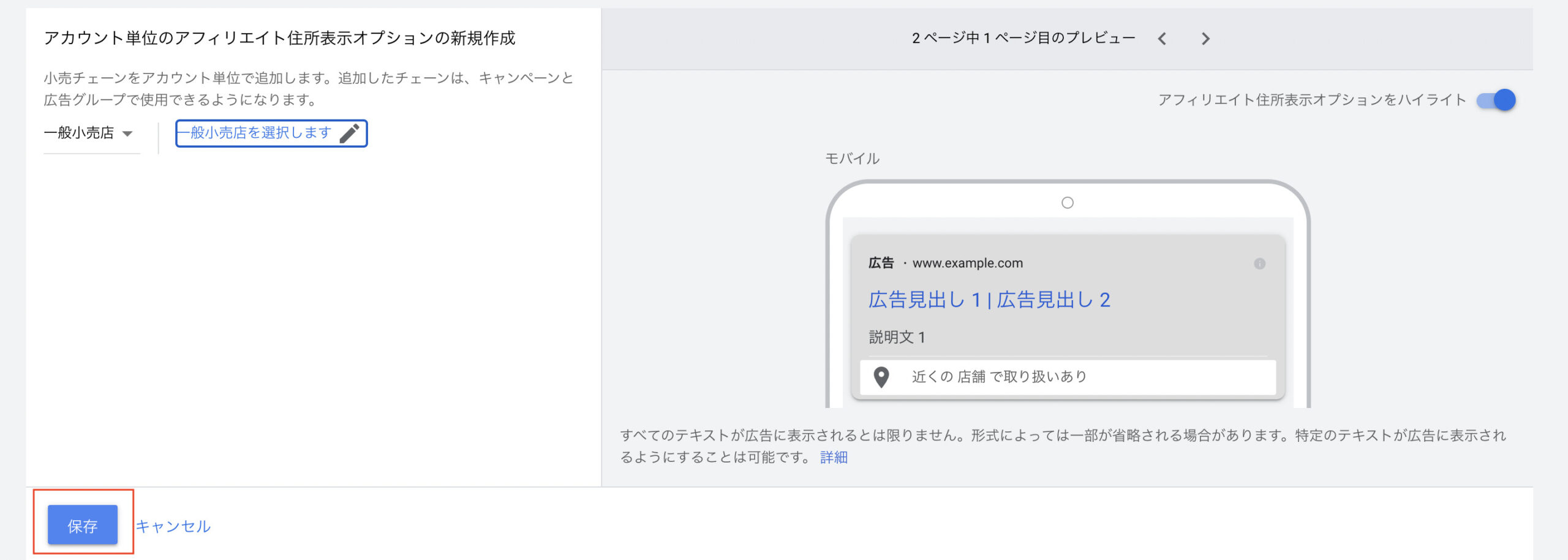
3.保存をクリックしたら完了
価格表示オプション
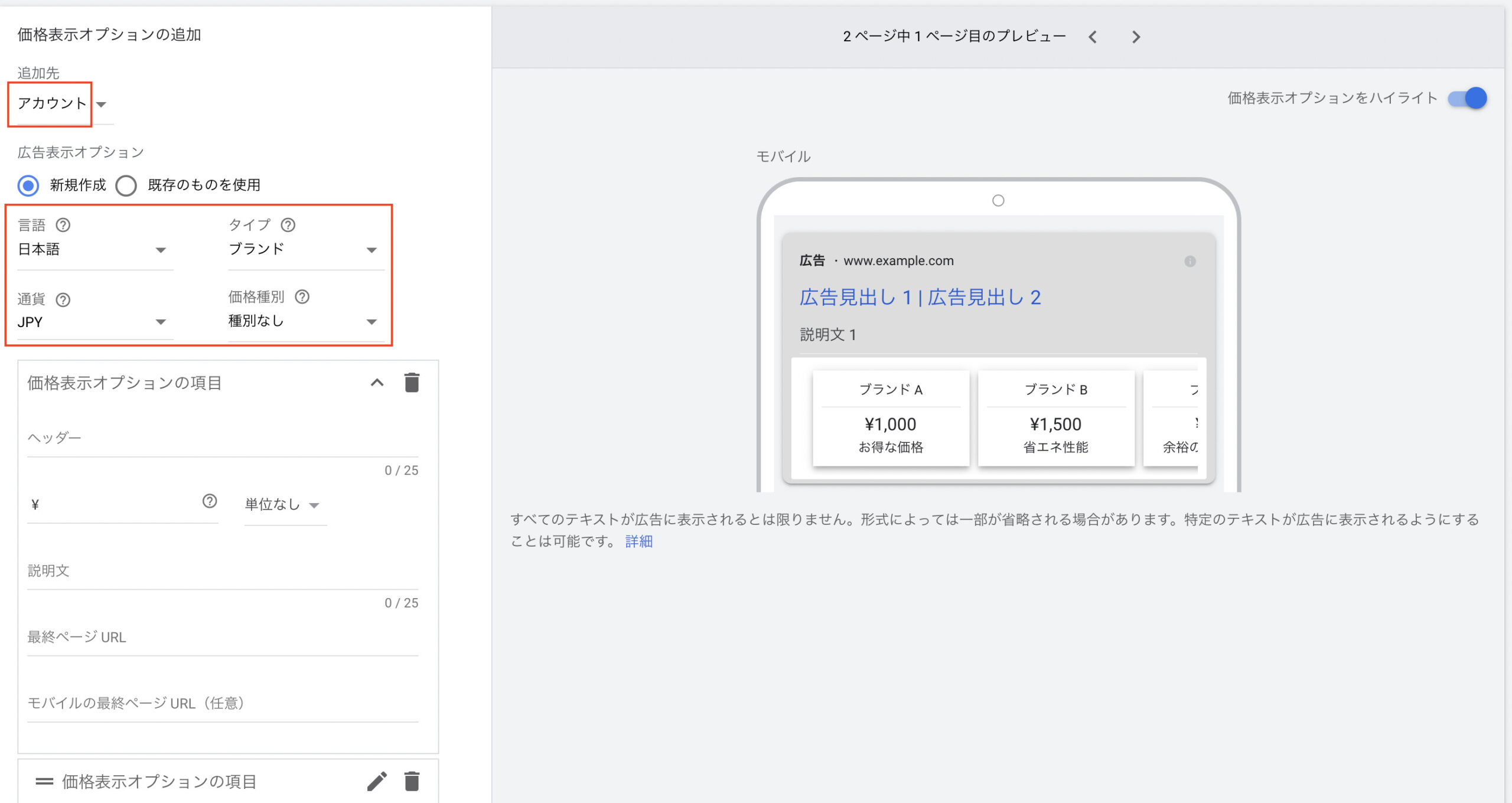
1.追加先を▼から選択し、広告に表示する言語、商品のタイプ、通過、価格種別を入力
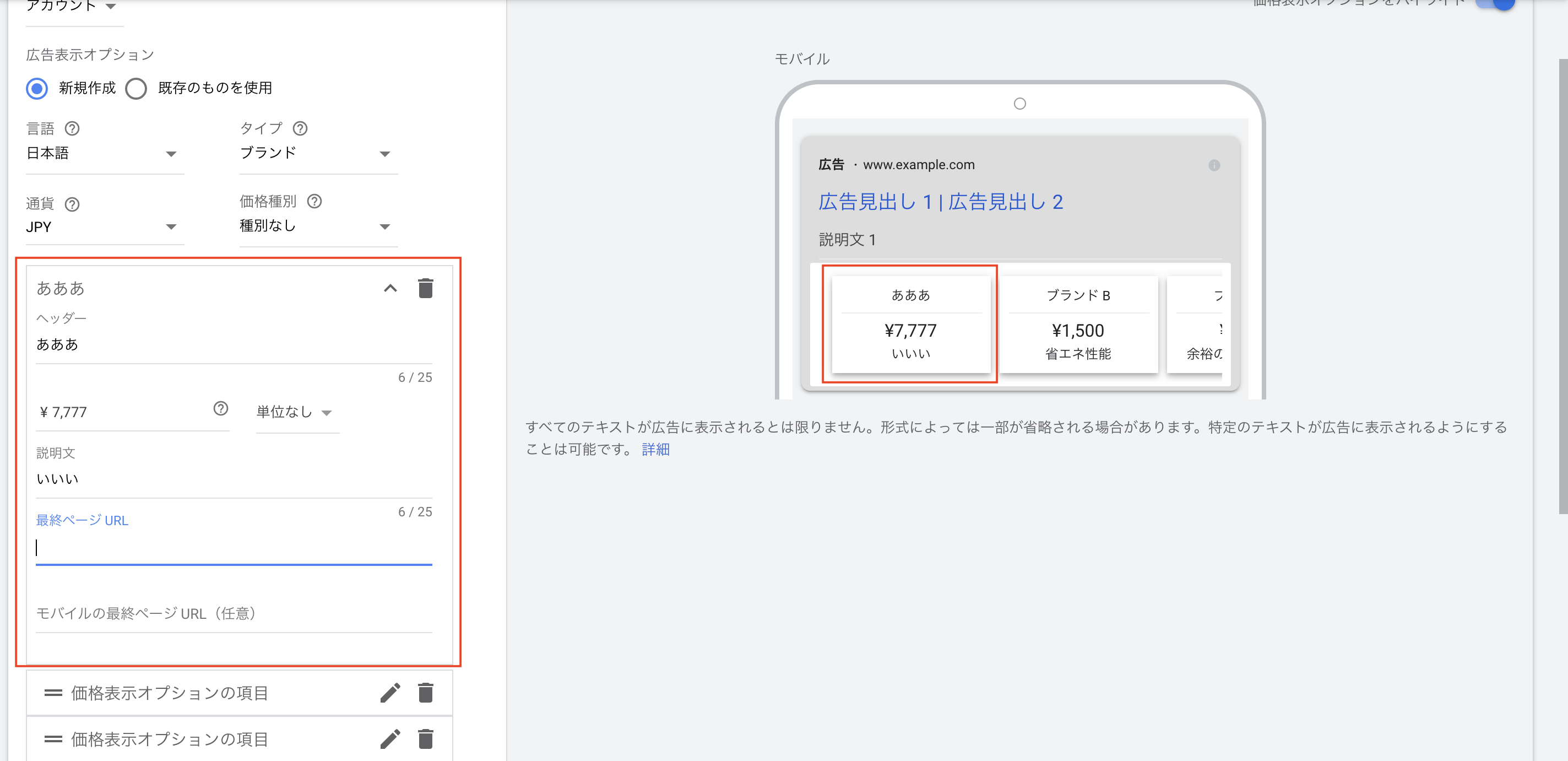
2.〔価格表示オプションの項目〕を入力 3.保存をクリックしたら完了
プロモーション表示オプション

1.追加先を▼から選択、年中行事、言語、通過、プロモーションタイプを入力

2.赤い四角内を入力 3.保存をクリックしたら完了
販売者評価の広告表示オプション
販売者評価表示オプションは自動で追加されるオプションになります。
・Googleカスタマーレビューやサードパーティのレビューパートナーを通じて過去12か月以内にその国のクチコミを100 回以上受信した場合
・そのパートナー、あるいはその両方がお客様のサイトの調査を完了した場合
・Google 消費者アンケートによるお客様のサイトの評価が完了した場合
上記のいずれかと下記の条件を満たしたときに、販売者評価の広告表示オプションは表示されるものになります。
・テキスト広告の評価が平均および複合で星 3.5 個以上
ディスプレイ広告
広告表示オプション設定方法
まず、検索連動型広告の手順と同様にディスプレイキャンペーンをクリックし、「広告表示オプション」をクリックします。
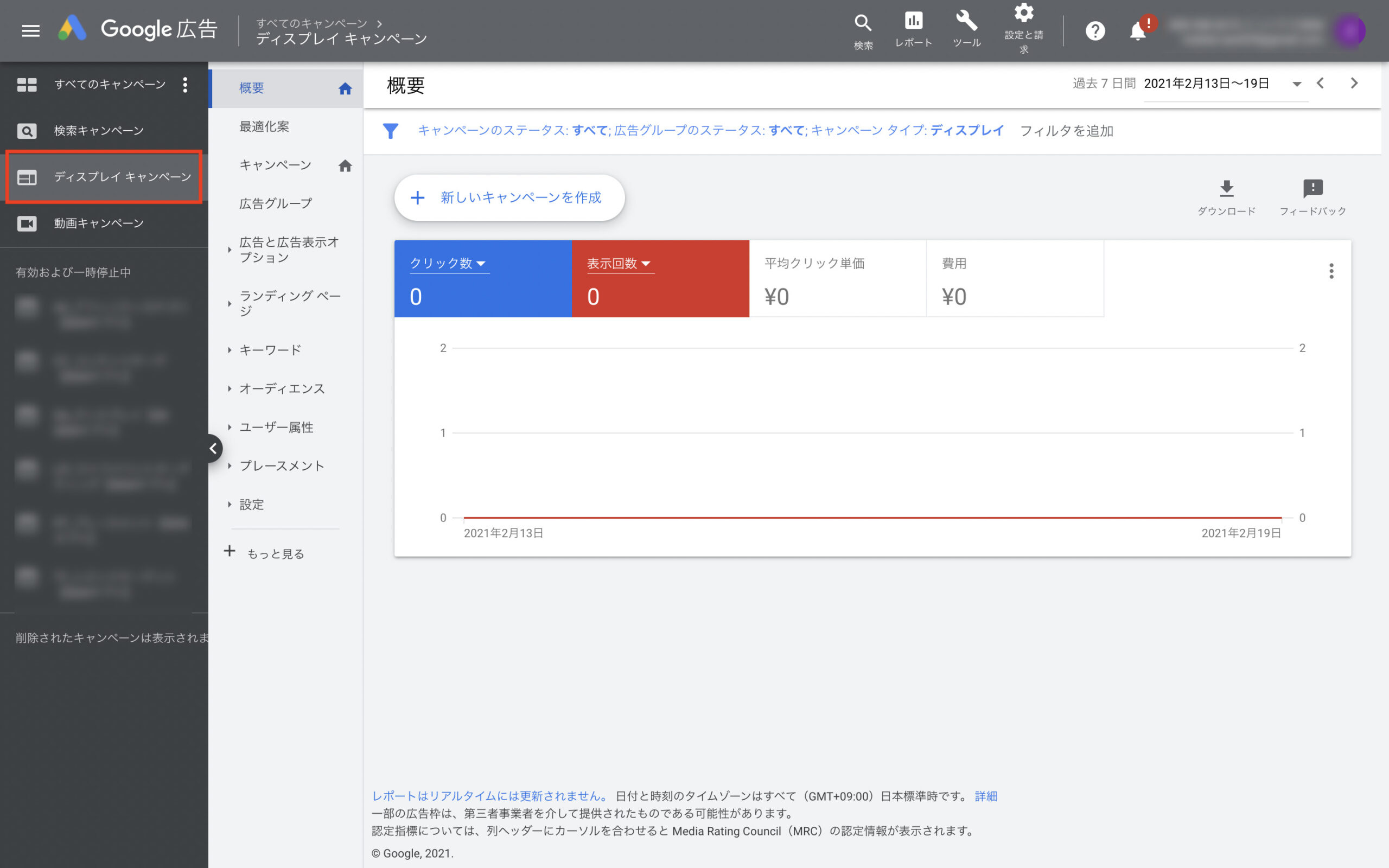
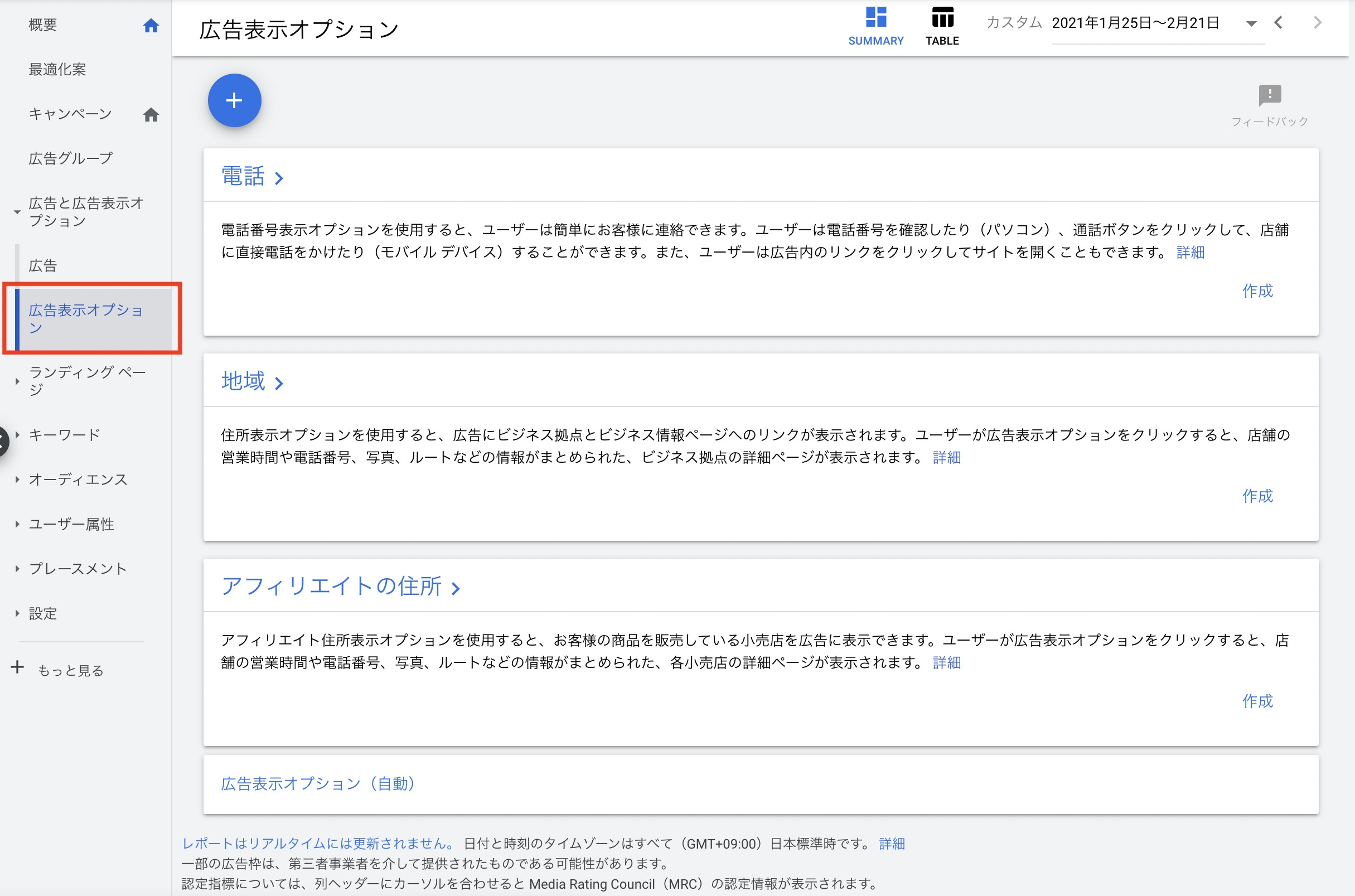
次に、新規作成ボタンを押します。
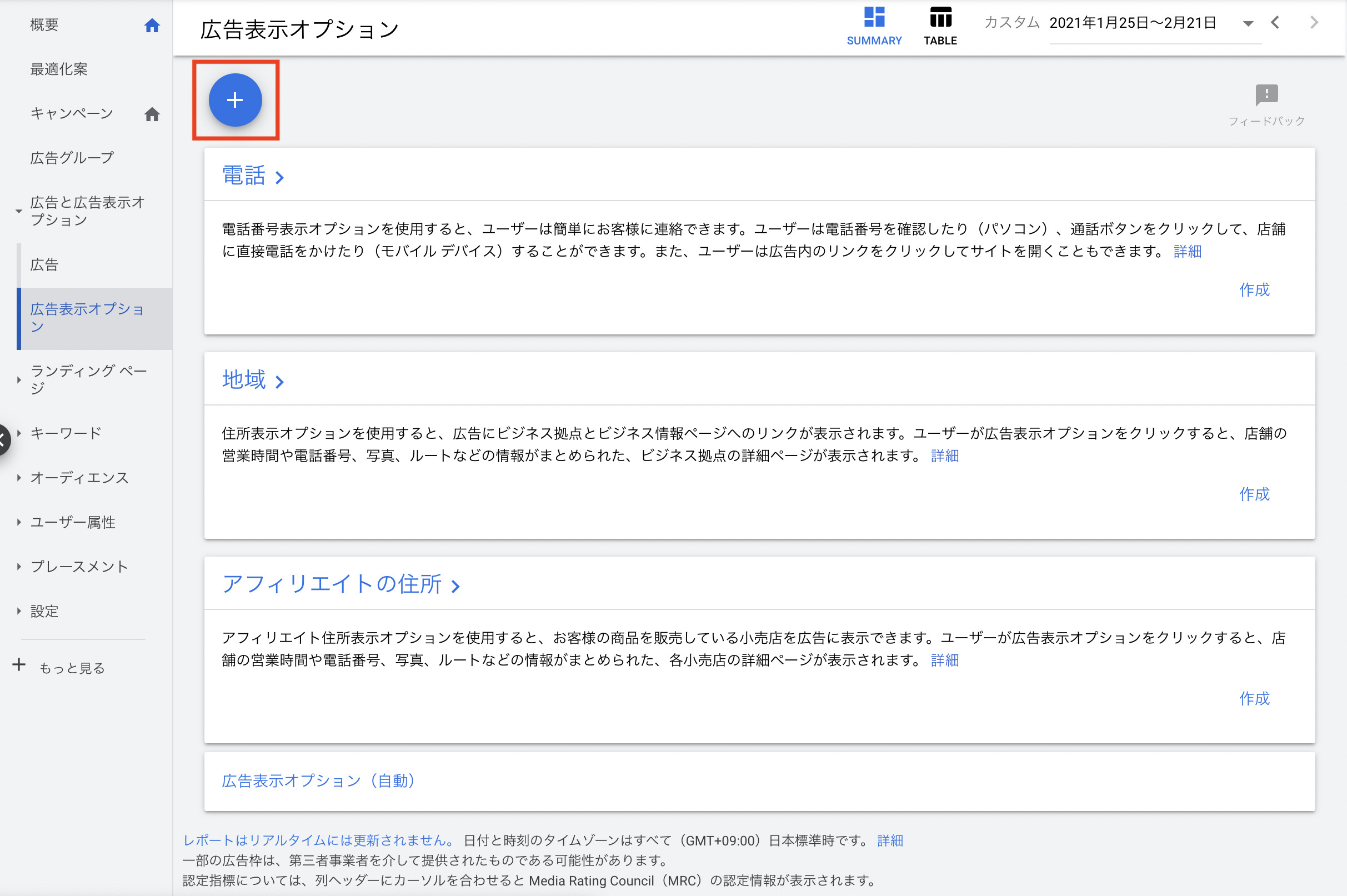
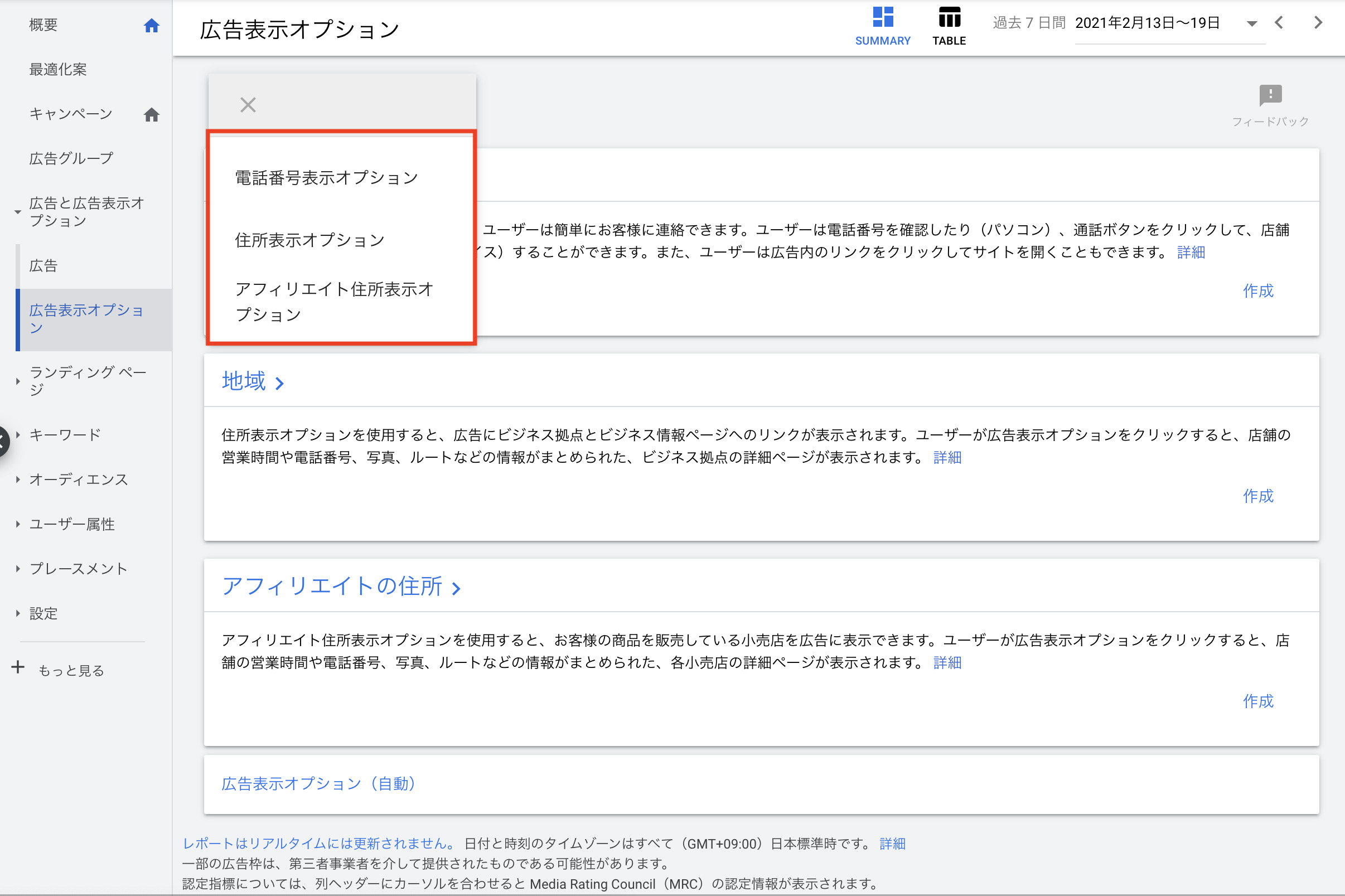
それぞれ設定したい項目をクリックして、設定していきます。
広告表示オプションの種類
3種類あり、上記の検索連動型広告の表示オプションと同様の手順になります。
電話番号表示オプション


1.追加先を▼から選択し、広告に表示する電話番号を入力 2.保存をクリックしたら完了
住所表示オプション


1.追加先をキャンペーンを選択から指定

2.場所情報を▼から選択する 3.保存をクリックしたら完了
アフィリエイト住所表示オプション
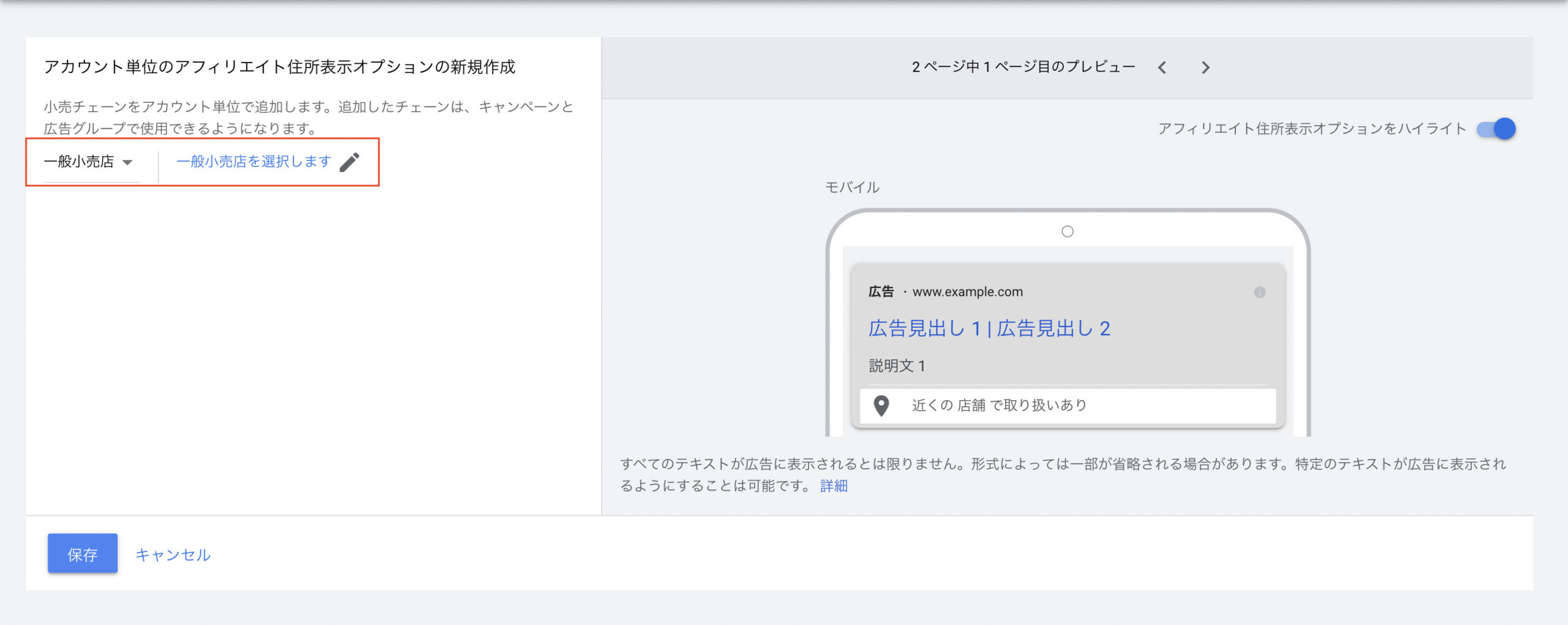
1.▼から自動車ディーラーか一般小売店か選択する
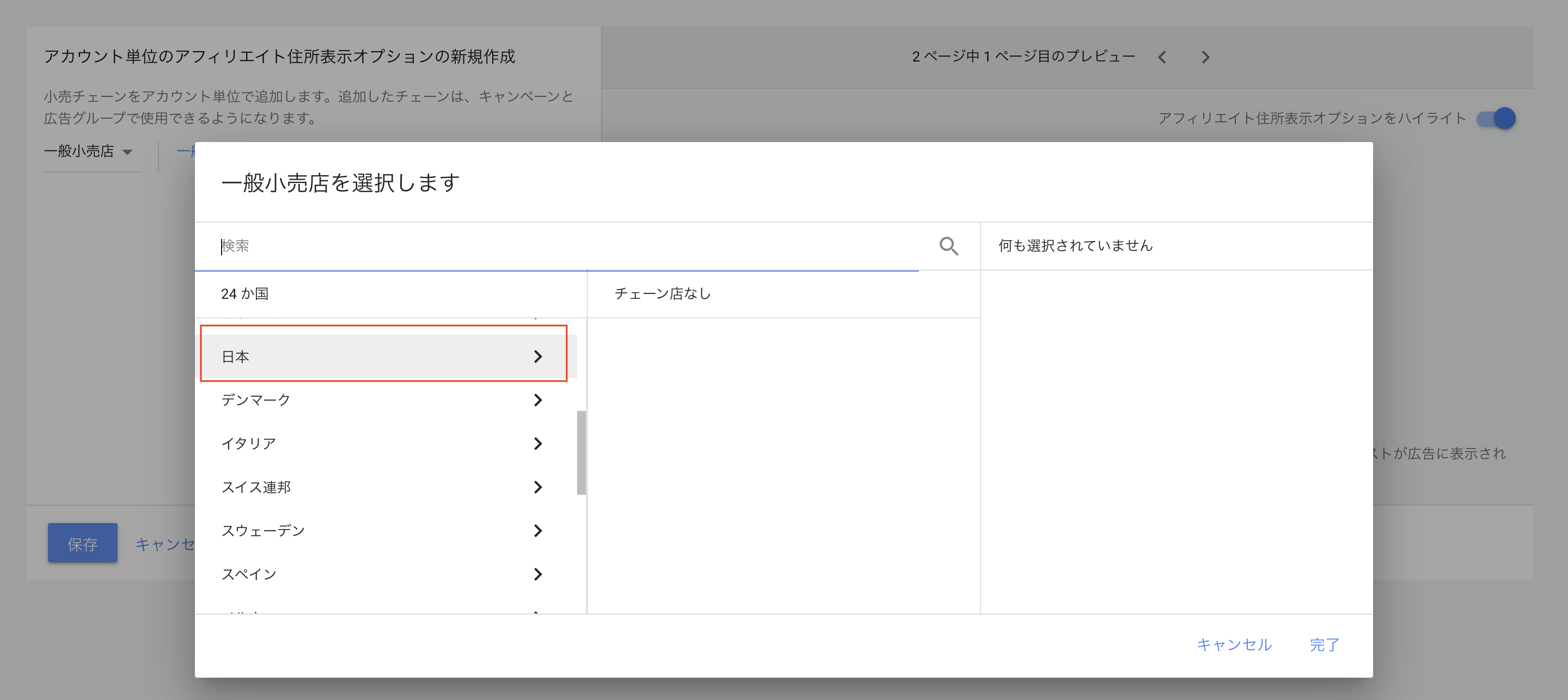

2.広告に載せたい店舗を▼横の〔選択します〕から指定する
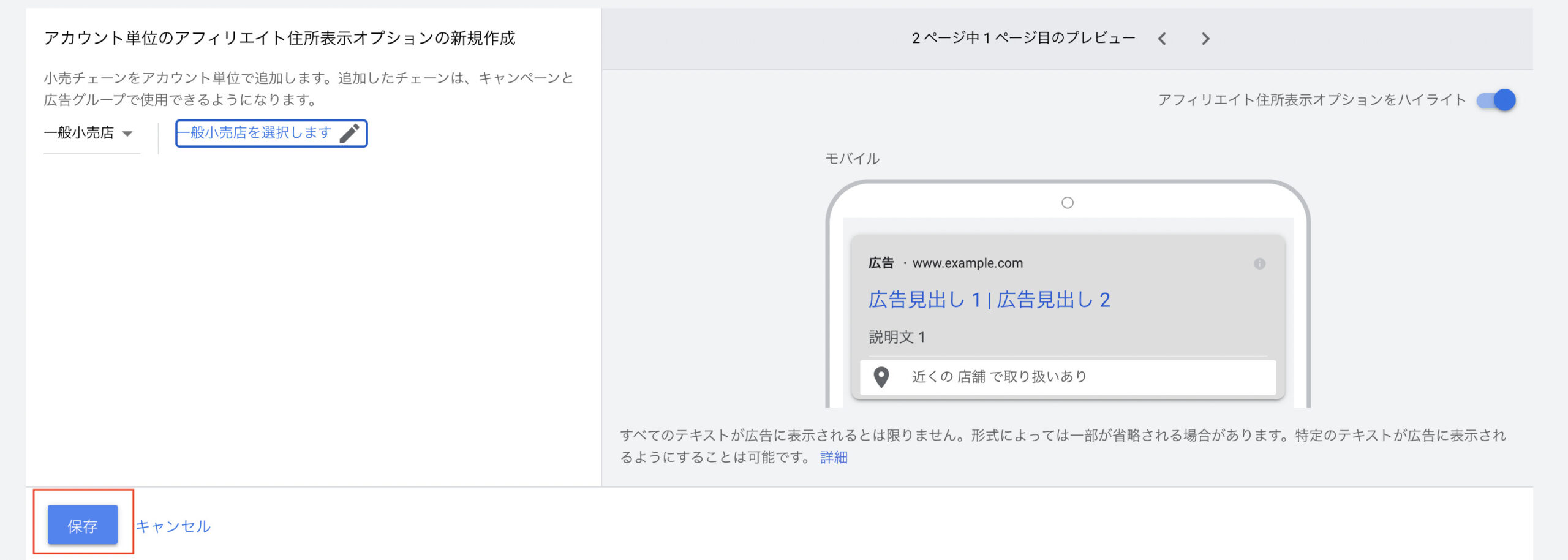
3.保存をクリックしたら完了
まとめ
いかがでしたでしょうか?広告表示オプションは設定するデメリットがないオプションで、広告表示オプションを使用することで広告の情報量が増え、また掲載順位の上昇も期待することができます。この機会にぜひ設定してみてください
当社では、AI超特化型・自立進化広告運用マシン「NovaSphere」を提供しています。もしこの記事を読んで
・理屈はわかったけど自社でやるとなると不安
・自社のアカウントや商品でオーダーメイドでやっておいてほしい
・記事に書いてない問題点が発生している
・記事を読んでもよくわからなかった
など思った方は、ぜひ下記のページをご覧ください。手っ取り早く解消しましょう
▼AI超特化型・自立進化広告運用マシンNovaSphere▼

![デジマラボ [Digima Labo] by NpvaSphere(旧チャンキョメ)](https://digima-labo.com/wp-content/uploads/2023/06/logo_dezimalabo_2212763.png)




